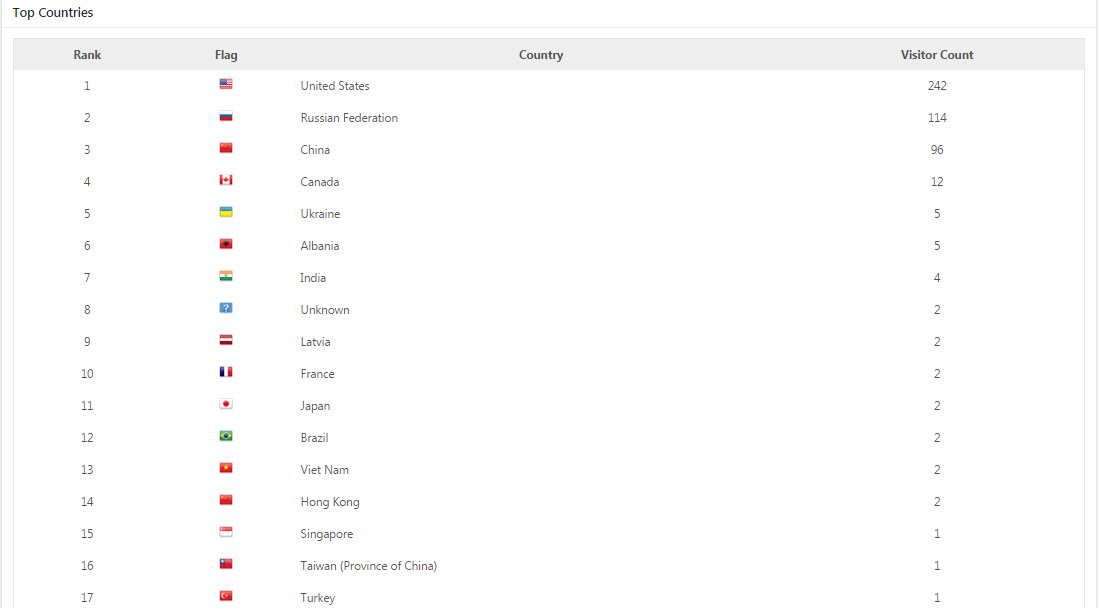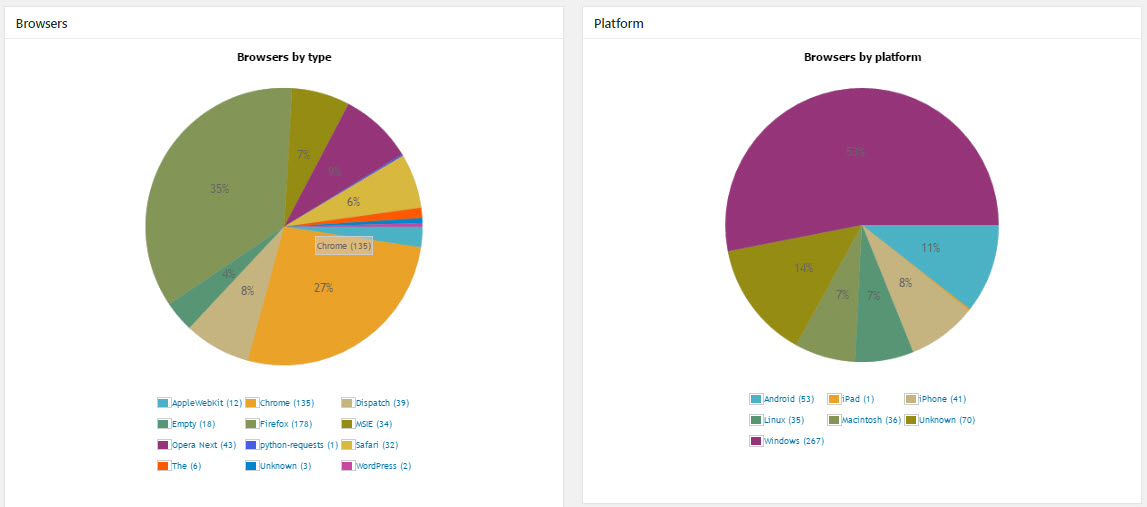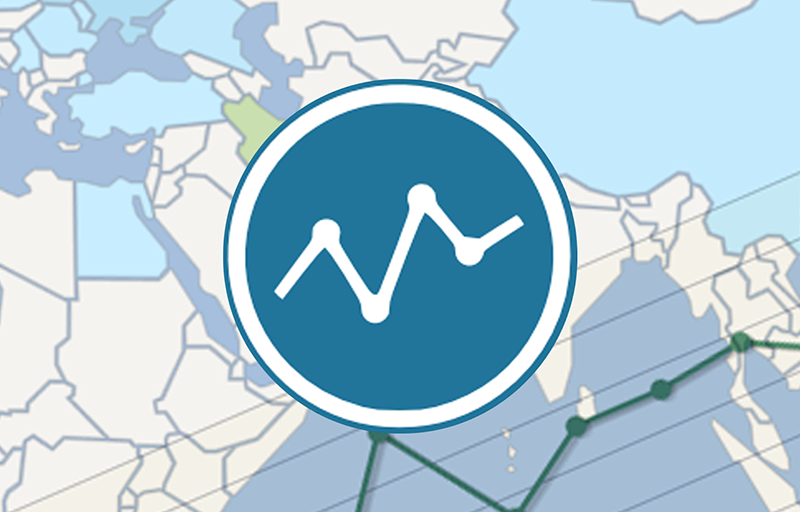上一篇文章已经介绍了WP Statistics的强大功能,美中不足的是无法在控制面板看到访问者来自哪个国家。以前老版本WP Statistics支持安装后自动识别IP并显示国家, 但最新版本WP Statistics安装后,无法自动识别访问者来自哪个国家, 需要一些手动设置(并不难),方法如下:
1.下图为设置之前无法显示国家的情况。
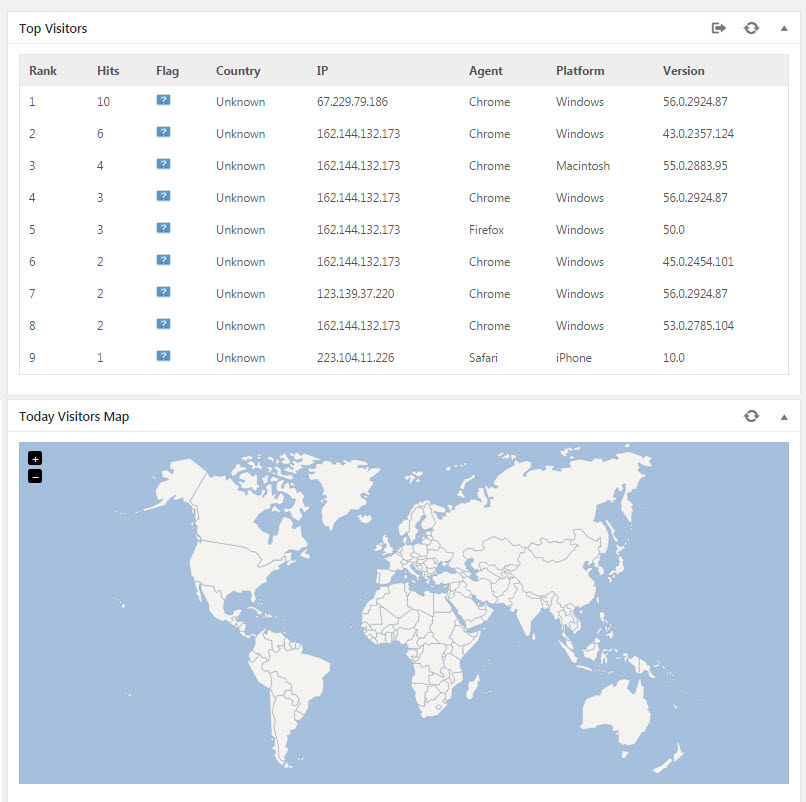
2. 登录maxmind.com/geoip/geoip2/geolite2/,选择MaxMind DB binary, compressped下载GeoLite2 Country (Download (md5 checksum)),注意格式是MaxMind DB不是CSV format, zipped. GeoLite2 City (非必须下载)。
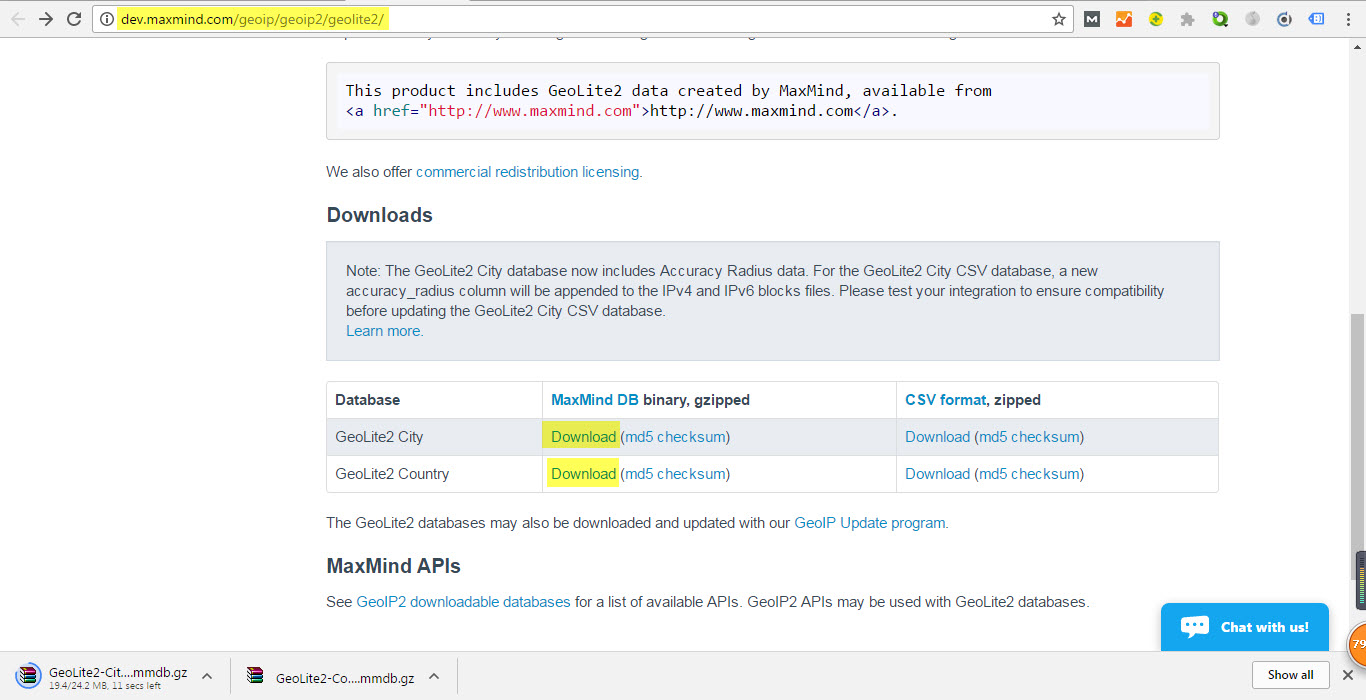
3. 下载后,解压缩,把里面的两个.mmdb文件放在一个文件夹,下面要用。
![]()


4. 登录FTP账户,以Filezilla为例,在远程服务器右侧面板按照以下路径新建文件夹:wp-statistics。 ****.com/public_html/sirchen/wp-content/uploads/wp-statistics.
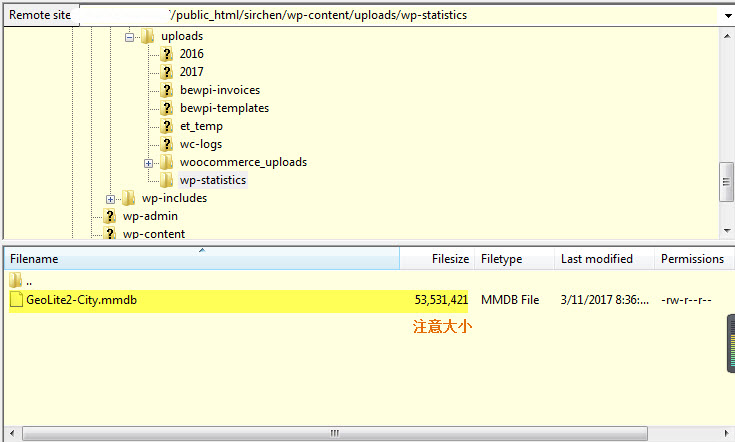
5. 在左侧面板找到刚才新建的包含.mmdb的本地文件夹,选中.mmdb右键点击选择上传,或者直接拽到右侧远程站点,注意查看文件大小,应该是2.5M左右。
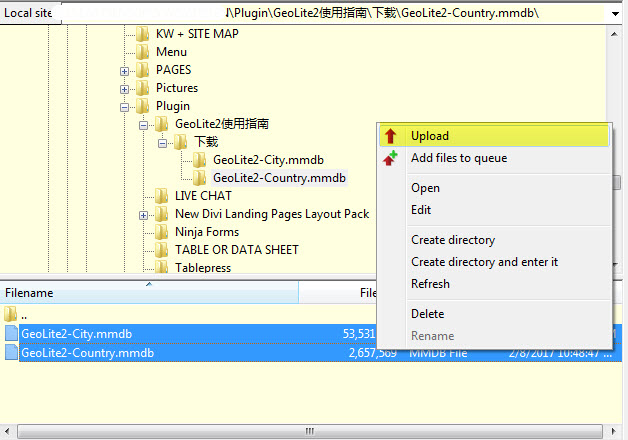
6. 登录WP后台,WP Statistic-setting-External-GeoIP Collection,点击Active,勾选Download GeoIP Database。
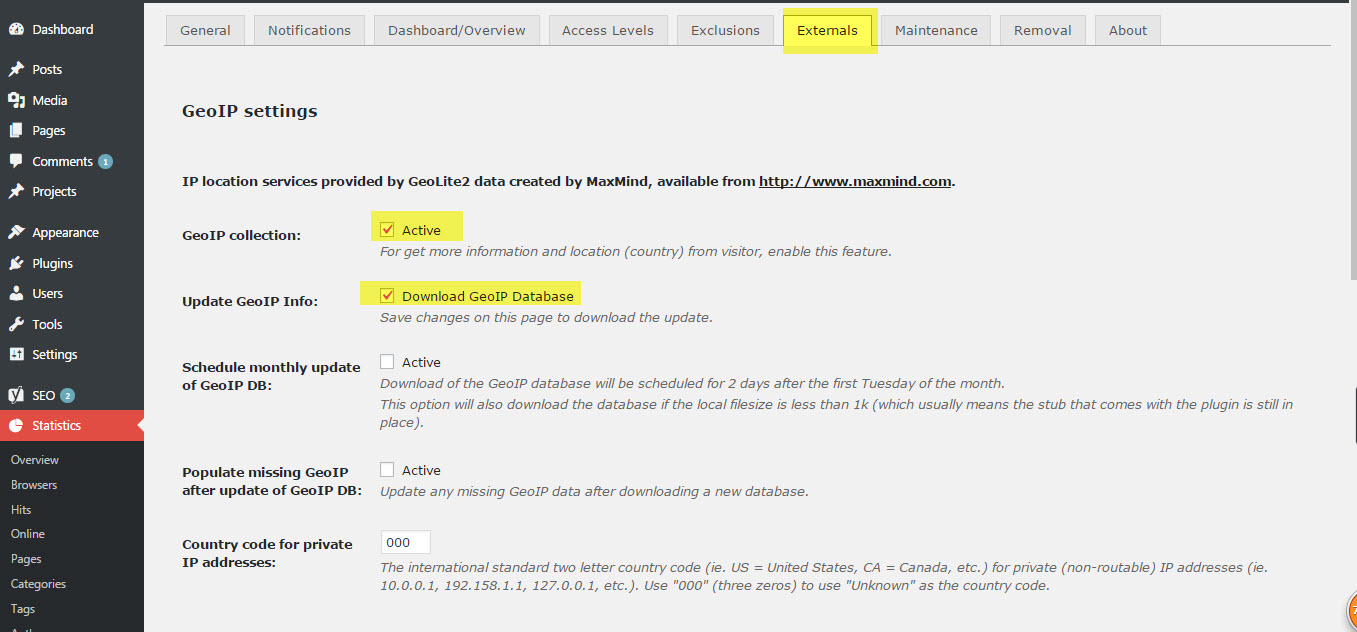
7. 选择Statistics-Optimization-Resources/Information,下拉查看File Info : GeoIP Database: 如显示大小2.51M说明设置成功。
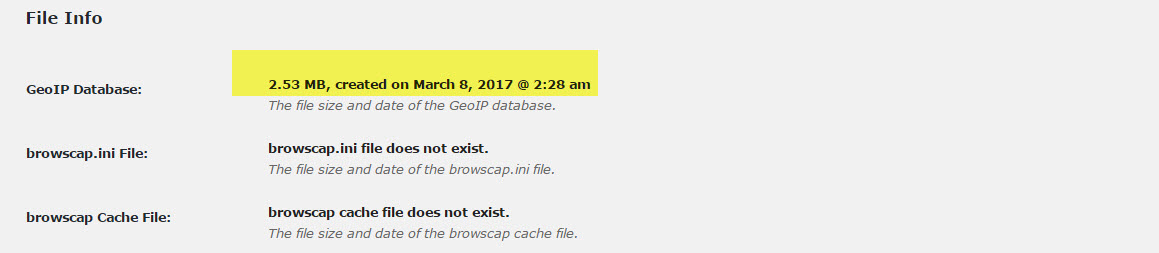
8. 点击WP Statistic-Optimization-Updates-Countries.刷新页面。
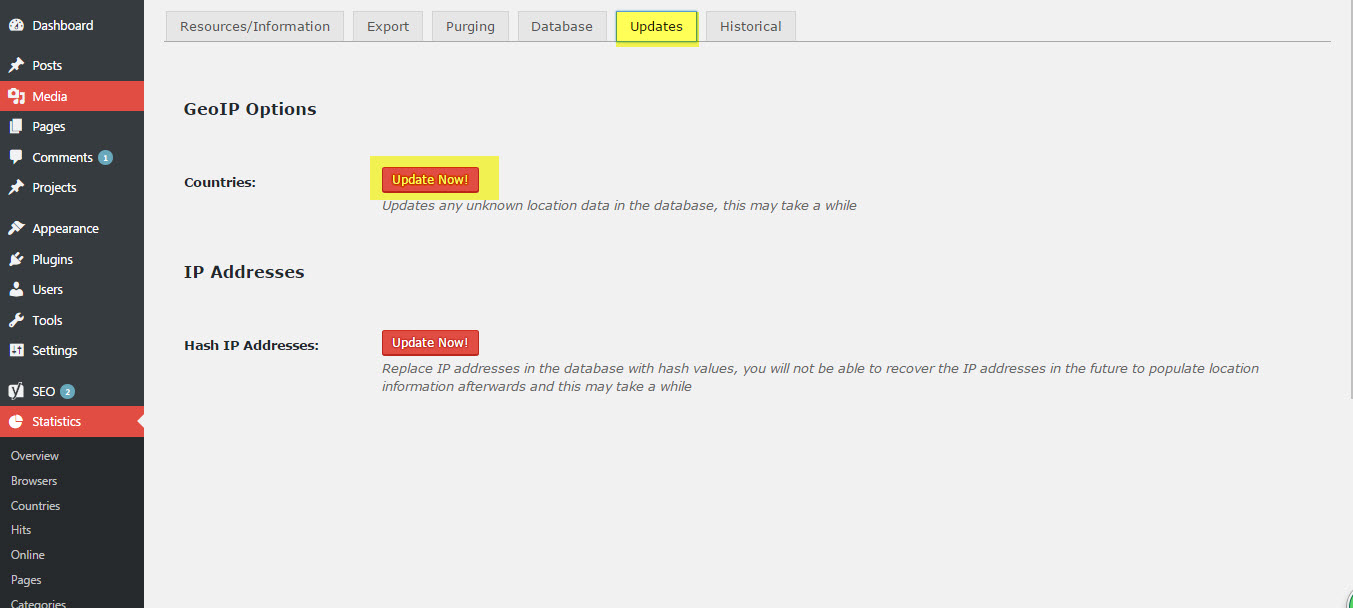
9. 大功告成,设置成功后的示意图如下。